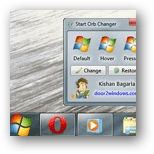 Με την εισαγωγή των Windows Vista ήρθε μια νέα διεπαφή χρήστη των Windows που περιλαμβάνει μια νέα γραμμή εργαλείων και το μενού "Έναρξη" ή "Έναρξη κτυπήματος" όπως πολλοί επιθυμούν να την αποκαλούν. Παρόλο που το νέο UI ήταν μια αναβάθμιση σε σχέση με τα Windows XP, αν κάποιος από τους Geek που επιθυμεί να προσαρμόσει τον υπολογιστή σας, αυτό το groovyPost θα πρέπει να είναι σωστός ο σύμμαχος σας καθώς θα σας δείξω τον ευκολότερο τρόπο που έχω βρει για να προσαρμόσετε το Windows Start Orb για Microsoft Windows.
Με την εισαγωγή των Windows Vista ήρθε μια νέα διεπαφή χρήστη των Windows που περιλαμβάνει μια νέα γραμμή εργαλείων και το μενού "Έναρξη" ή "Έναρξη κτυπήματος" όπως πολλοί επιθυμούν να την αποκαλούν. Παρόλο που το νέο UI ήταν μια αναβάθμιση σε σχέση με τα Windows XP, αν κάποιος από τους Geek που επιθυμεί να προσαρμόσει τον υπολογιστή σας, αυτό το groovyPost θα πρέπει να είναι σωστός ο σύμμαχος σας καθώς θα σας δείξω τον ευκολότερο τρόπο που έχω βρει για να προσαρμόσετε το Windows Start Orb για Microsoft Windows.
Βήμα 1 - Λήψη της εφαρμογής
Το Windows 7 Start Orb Changer είναι μια δωρεάν εφαρμογή που μπορείτε να κατεβάσετε από αυτόν τον σύνδεσμο. Είναι πολύ εύκολο στη χρήση και σας εξοικονομεί πολύ χρόνο που διαφορετικά θα είχατε ξοδέψει για την αντικατάσταση αρχείων και την ταλαιπωρία των πόρων των Windows.
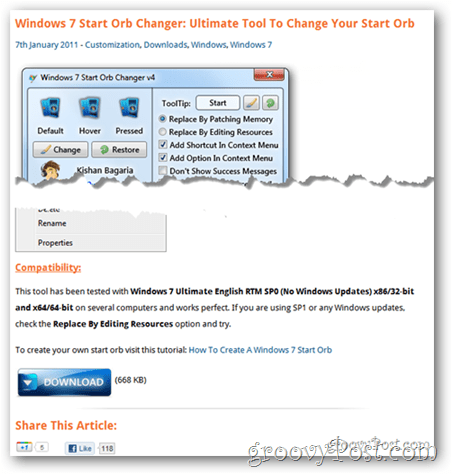
Βήμα 2 - Συμβουλές εφαρμογής
- Εάν εκτελείτε ένα non-SP έκδοση των Windows 7, τότε μπορείτε να αλλάξετε την σφαίρα με οποιαδήποτε από τις δύο διαθέσιμες επιλογές - Patching Memory ή Editing Resources.
- Αν είσαι με Windows 7 SP1, έχετε περισσότερες πιθανότητες επιτυχίας αν προσπαθήσετε Επεξεργασία επιλογών πόρων.
- Θα πρέπει επίσης να το γνωρίζετε τυχόν ενημερώσεις, διακοπές, απροσδόκητες επανεκκινήσεις ή διακοπή ρεύματος μπορεί να προκαλέσει σφαίρα σας για να επαναφέρετε το αρχικό Windows 7 orb, αλλά μπορείτε φυσικά να το αλλάξετε πίσω στο προσαρμοσμένο σφάλμα σας, και πάλι χρησιμοποιώντας το πρόγραμμα.
Βήμα 3 - Χρήση της εφαρμογής
Η εφαρμογή είναι πολύ απλή στη χρήση και τροφοδοτεί αρχεία BMP. Την πρώτη φορά που ξεκινάτε το πρόγραμμα, θα πρέπει να φαίνεται κάτι τέτοιο:
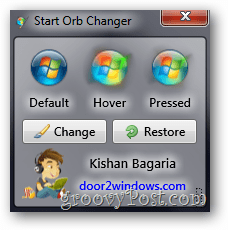
Εάν κάνετε κλικ στο μικρό βέλος στο κάτω αριστερό μέρος της εφαρμογής, ωστόσο, ...

... επεκτείνεται με ένα ακόμη πίνακα.
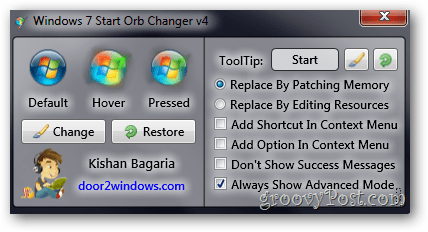
Από εδώ, μπορείτε να προσαρμόσετε μερικές βασικές ρυθμίσεις ή να προσθέσετε μια συντόμευση στην εφαρμογή στο μενού περιβάλλοντος. Μπορείτε επίσης να αλλάξετε τον τύπο επικόλλησης που αναφέρατε στο Βήμα 2 παραπάνω.
Κάντε κλικ στο κουμπί αλλαγής και αντικαταστήστε την τρέχουσα σφαίρα με ένα groovy συνήθεια που δημιουργήσαμε γρήγορα στο Photoshop.
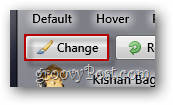
Πρώτα λάβουμε αυτό το μήνυμα:
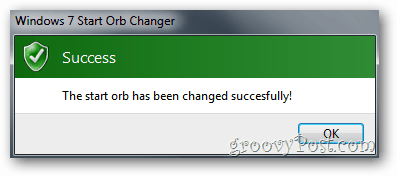
Τότε βλέπουμε ότι το Προκαθορισμένο, φτερουγίζω και πατημένο οι μικρογραφίες έχουν αλλάξει:
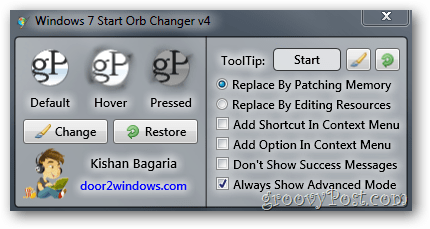
Και η δική μας σφαίρα μοιάζει να φαίνεται υπέροχη!
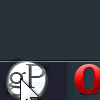
Βήμα 4 - Λήψη προσαρμοσμένων σφαιρών
Αν δεν έχετε το χρόνο να δημιουργήσετε το δικό σας Start Orb, μπορείτε να πάρετε ένα αρκετά εύκολο χρησιμοποιώντας ένα αναζήτηση Google ή με τη λήψη ενός για ιστοσελίδες όπως deviantART.
Ολοκληρώθηκε!
Έχετε ένα groovyTip για τα Windows 7; Θα θέλαμε να το ακούσουμε @ tips@groovypost.com!


